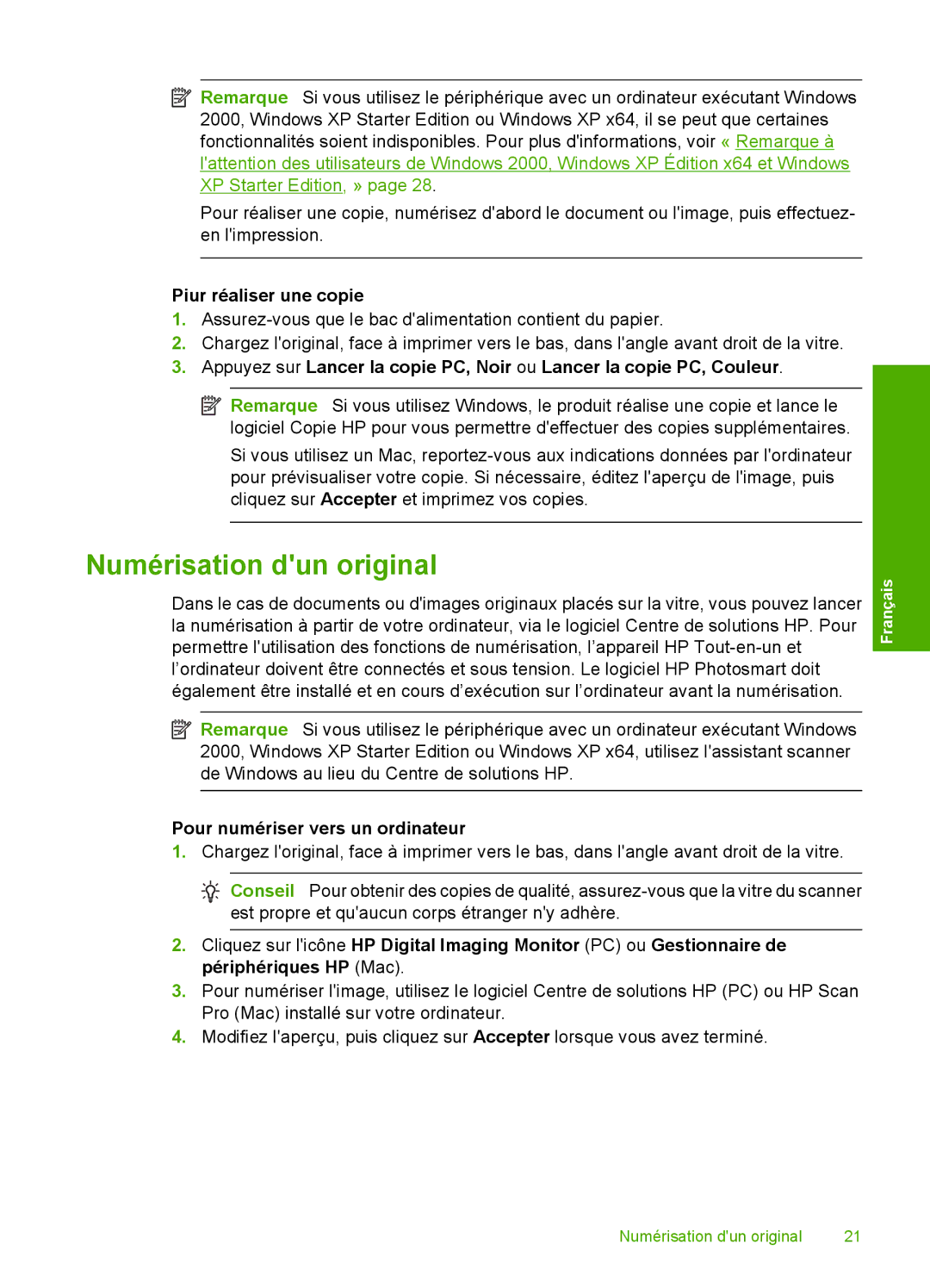![]() Remarque Si vous utilisez le périphérique avec un ordinateur exécutant Windows
Remarque Si vous utilisez le périphérique avec un ordinateur exécutant Windows
2000, Windows XP Starter Edition ou Windows XP x64, il se peut que certaines fonctionnalités soient indisponibles. Pour plus d'informations, voir « Remarque à l'attention des utilisateurs de Windows 2000, Windows XP Édition x64 et Windows XP Starter Edition, » page 28.
Pour réaliser une copie, numérisez d'abord le document ou l'image, puis effectuez- en l'impression.
Piur réaliser une copie
1.
2.Chargez l'original, face à imprimer vers le bas, dans l'angle avant droit de la vitre.
3.Appuyez sur Lancer la copie PC, Noir ou Lancer la copie PC, Couleur.
![]() Remarque Si vous utilisez Windows, le produit réalise une copie et lance le logiciel Copie HP pour vous permettre d'effectuer des copies supplémentaires.
Remarque Si vous utilisez Windows, le produit réalise une copie et lance le logiciel Copie HP pour vous permettre d'effectuer des copies supplémentaires.
Si vous utilisez un Mac,
Numérisation d'un original
Dans le cas de documents ou d'images originaux placés sur la vitre, vous pouvez lancer la numérisation à partir de votre ordinateur, via le logiciel Centre de solutions HP. Pour permettre l'utilisation des fonctions de numérisation, l’appareil HP
![]() Remarque Si vous utilisez le périphérique avec un ordinateur exécutant Windows 2000, Windows XP Starter Edition ou Windows XP x64, utilisez l'assistant scanner de Windows au lieu du Centre de solutions HP.
Remarque Si vous utilisez le périphérique avec un ordinateur exécutant Windows 2000, Windows XP Starter Edition ou Windows XP x64, utilisez l'assistant scanner de Windows au lieu du Centre de solutions HP.
Pour numériser vers un ordinateur
1.Chargez l'original, face à imprimer vers le bas, dans l'angle avant droit de la vitre.
![]() Conseil Pour obtenir des copies de qualité,
Conseil Pour obtenir des copies de qualité,
2.Cliquez sur l'icône HP Digital Imaging Monitor (PC) ou Gestionnaire de périphériques HP (Mac).
3.Pour numériser l'image, utilisez le logiciel Centre de solutions HP (PC) ou HP Scan Pro (Mac) installé sur votre ordinateur.
4.Modifiez l'aperçu, puis cliquez sur Accepter lorsque vous avez terminé.
Français
Numérisation d'un original | 21 |